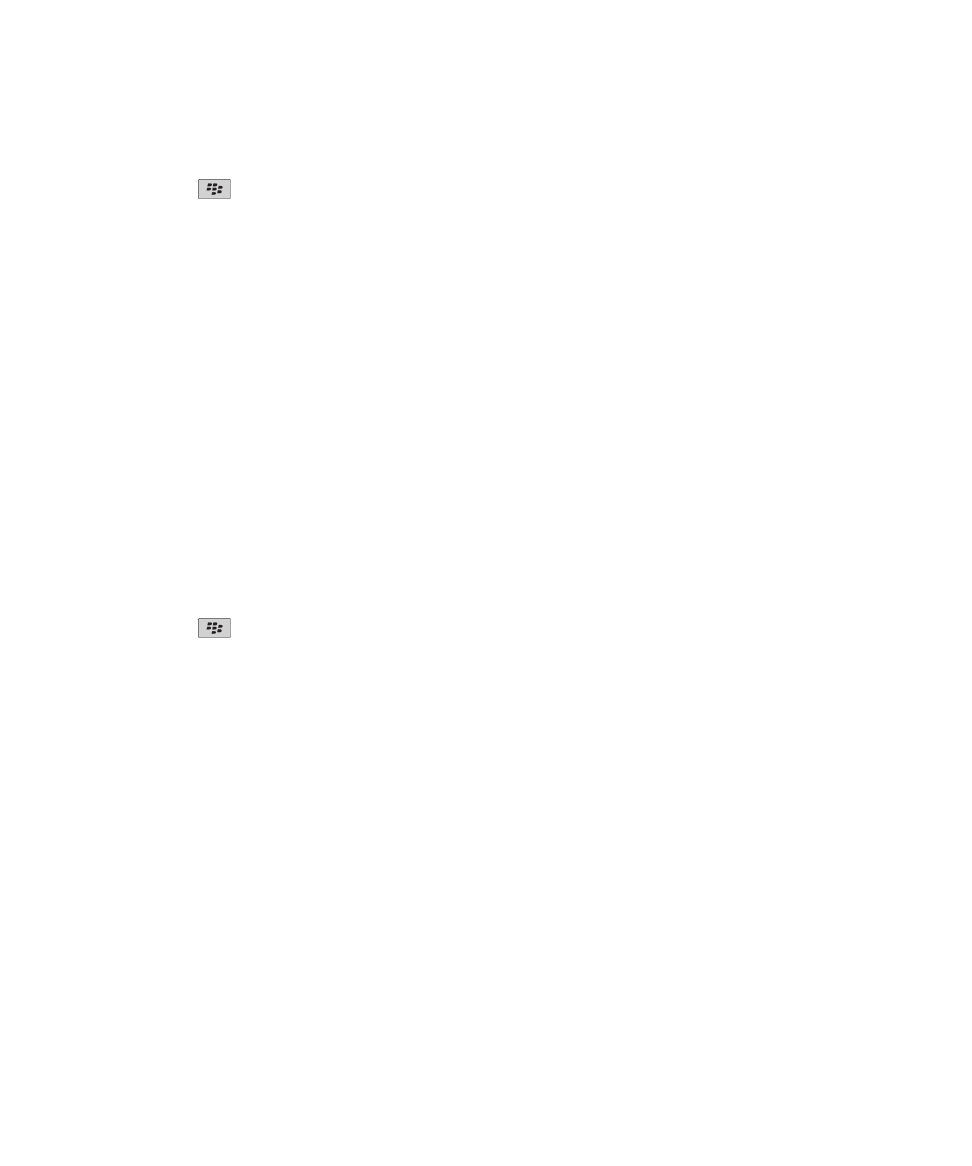
Pembersihan memori
Tentang pembersihan memori
Pembersihan memori dirancang untuk menghapus data sensitif dari memori sementara pada perangkat BlackBerry®
Anda. Contoh data sensitif termasuk data sensitif dalam cache untuk browser penyimpanan kunci, data tak
terenkripsi dari pesan email, kata sandi autentikasi LDAP, dan data dari sertifikat dan pencarian kunci.
Bila pembersihan memori dihidupkan, aplikasi pembersihan memori dirancang untuk menghapus data sensitif
secara otomatis dalam situasi berikut:
•
bila Anda memasang perangkat di holster
•
bila Anda tidak menggunakan perangkat selama kurun waktu yang ditentukan
•
bila Anda menyinkronkan dengan komputer
•
bila Anda mengganti waktu atau zona waktu untuk perangkat Anda
Panduan Pengguna
Keamanan
290
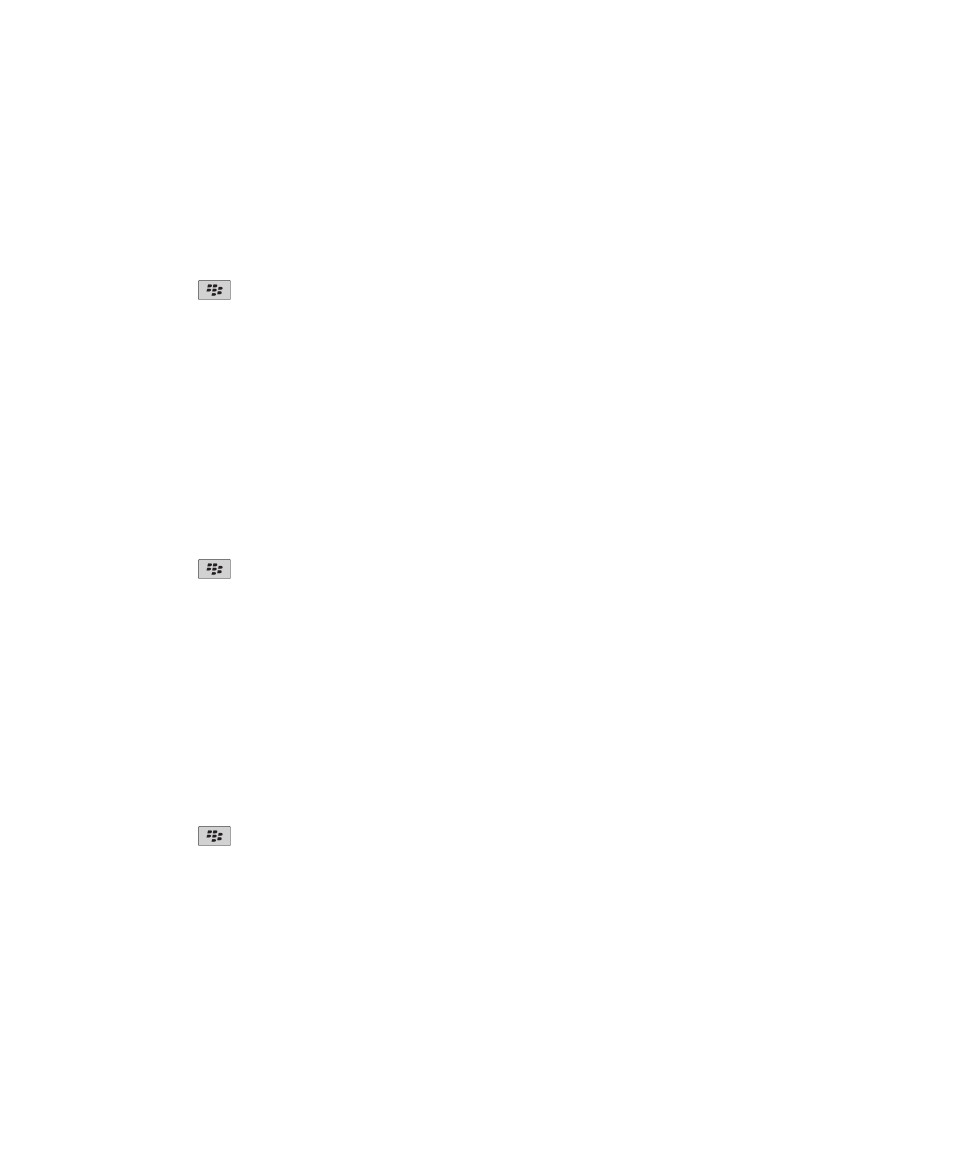
•
bila Anda mengunci perangkat
Menghidupkan pembersihan memori
1. Pada layar Awal atau dalam sebuah folder, klik ikon Opsi.
2. Klik Keamanan > Setelan Keamanan Lanjutan > Pembersihan Memori.
3. Pilih kotak centang Aktifkan.
4. Tekan tombol
> Simpan.
Mengganti kapan waktunya perangkat Anda menghapus data sensitif
dari memori perangkat sementara
1. Pada layar Awal atau dalam sebuah folder, klik ikon Opsi.
2. Klik Keamanan > Setelan Keamanan Lanjutan > Pembersihan Memori.
• Untuk mencegah perangkat BlackBerry® Anda menghapus data sensitif saat Anda memasang perangkat di
holster, kosongkan kotak centang Bersihkan Bila Di Holster.
• Untuk mencegah perangkat Anda menghapus data sensitif saat perangkat Anda masih menganggur selama
kurun waktu yang ditentukan, kosongkan kotak centang Bersihkan Bila Menganggur.
• Untuk mengganti berapa lama perangkat Anda menunggu setelah Anda berhenti menggunakannya, sebelum
ia menghapus data sensitif, ganti bidang Batas Waktu Menganggur.
3. Tekan tombol
> Simpan.
Menghapus data aplikasi sensitif dari memori perangkat sementara
1. Pada layar Awal atau dalam sebuah folder, klik ikon Opsi.
2. Klik Keamanan > Setelan Keamanan Lanjutan > Pembersihan Memori.
3. Untuk menghapus data sensitif bagi semua aplikasi, klik Bersihkan.
Melihat ikon untuk aplikasi pembersihan memori pada layar Awal
1. Pada layar Awal atau dalam sebuah folder, klik ikon Opsi.
2. Klik Keamanan > Setelan Keamanan Lanjutan > Pembersihan Memori.
3. Pilih kotak centang Pasang Pintasan Pembersih Memori pada Layar Awal.
4. Tekan tombol
> Simpan.